Warning: Undefined variable $allowed_br_tag in /home/mura0403/creators-group.ws/public_html/ws/wp-content/themes/original/singular.php on line 446
ワードプレス「attachment(添付機能)」について調べてみました。
ワードプレスには、attachment(添付ファイル)という機能があります。一般的にはあまり使われることが少ないですが、今回はこのアタッチメントにつてのお話です。
ポイント
-
アタッチメントって何?
-
アタッチメントページ
-
アタッチメントページをカスタマイズするには
ワードプレスのアタッチメント機能
ワードプレスのattachment(添付)は、ワードプレス上からアップロード機能を使用してアップしたすべてのファイルがattachmentの対象範囲になります。
アタッチメントページとは
アタッチメントページは、ワードプレス上で添付ファイルをアップしたときにデータベースに登録され、アップしたファイルの情報などが書き込まれます。
アップされたファイルの登録情報などを表示できるページがアタッチメントページ(添付ファイルページ)となります。
下記画像は添付画像の情報を表示した一例です。
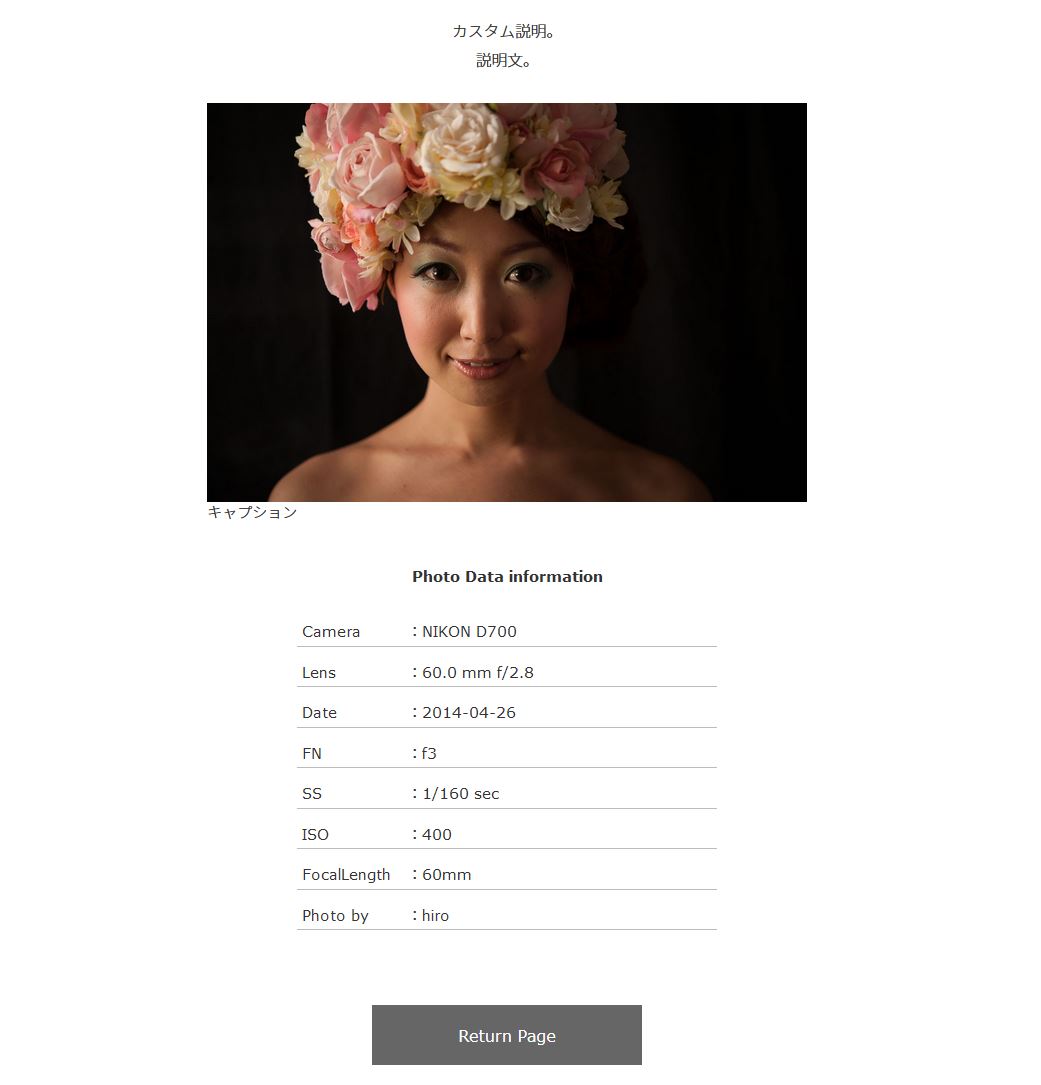
アタッチメントとしての自動登録
ワードプレス上で自動登録されるファイルは、管理画面からアップできるファイルが対象にあります。
記事や固定ページなどから登録を行うことが一般的ですが、サイドメニューの「メディア」などからも登録が可能することができます。
コンテンツエディタ
ワードプレスではコンテンツエディタでアップロードしたファイルはattachment(添付ファイル)として登録されます。
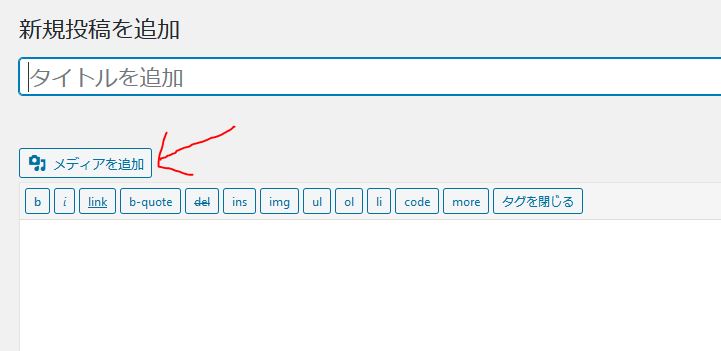
カスタムフィールド
記事やページなどに設置したカスタムフィードのアップローダーからアップしても、attachment(添付ファイル)として扱われます。
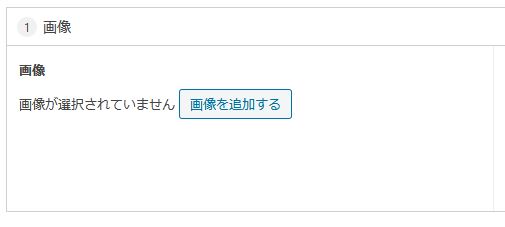
メディアライブラリ
管理ページんおメディアらイラリーからもattachmentとして登録することもできます。
※親(parent)機能を使用する場合は記事からアップする必要があります。
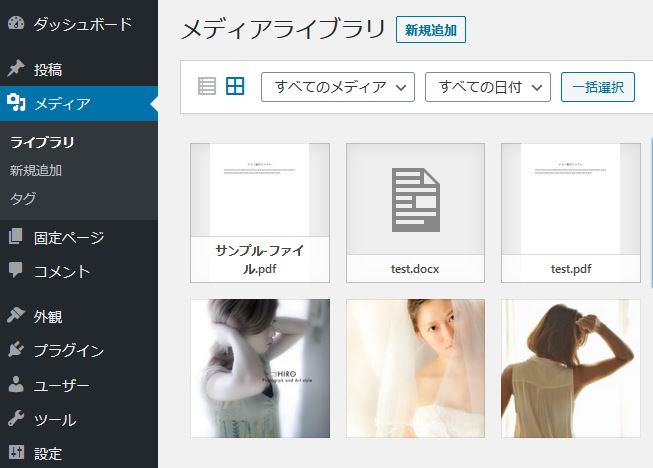
添付ファイルの形式
画像(image)
- jpeg形式
- PNG形式
- GIF形式
動画(Video)
- mov(quick time)形式
- Avi形式
- mpeg形式
- 3gp形式
- 3g2形式
- mp4形式
- webm形式
- ogv形式
- fiv形式
音声(Audio)
- mid形式
- mp3/ma4形式
- ogg形式
- flac形式
- wav形式
アプリケーション(application)
- doc
- docx
- docm
- パワーポイント
- エクセル
- キーノート
- zip
- gz
サポート外のファイル形式
上記の形式はワードプレス標準でさぽーとするファイル形式です。
他の形式をアップしようとすると、セキュリティでアップロードができません。
サポート外のファイルをアップする場合は、プラグインで対応することをお勧めします。
プラグイン:WP Add Mime Types
WP Add Mime TypesはワードプレスにMIMEを登録するプラグインで、マルチサイト対応しているのも嬉しい。
プラグイン追加画面で「WP Add Mime Types」で検索すると下記のように表示されます。
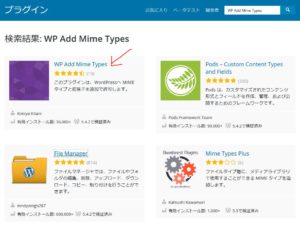
WP Add Mime Types プラグインインストールする画面
プラグイン:WP Add Mime Typesをワードプレスにインストールして、してインストールすると、現在登録されている(通常はワードプレスが標準でサポートする形式)が表示されている

セキュリティオプションは必要に応じてチェックをし、追加項目欄に下のような記述でファイル形式を追加すると、サポート外のファイルをアップすることができます。

サポート外ファイル形式の記述例
(例)サポート外のファイル形式を登録
下のコードは、写真等で使われるRAWデータの登録例です。dngは標準のRAWファイル、NEFはNIKON形式のROWファイルです。
これで、アップロードが可能になりました。
このような場合は、セキュリティオプションにチェックはつけません。
dng = image/x-adobe-dng NEF = image/x-nikon-nef
- ※ここでは、写真で使われるRAWデータの形式を登録しました。
アタッチメントページのカスタマイズ
アタッチメントページをカスタマイズするときは、「attachment.php」でカスタマイズを行います。
詳しくはWP CODEX テンプレート階層をご覧ください。
編集と各フィールドの役割
アタッチメントページの編集画面の一例です。記事や固定ページと同様に編集することができます。
アップロード時に、各フィールドを入力するようにすると良いでしょう。
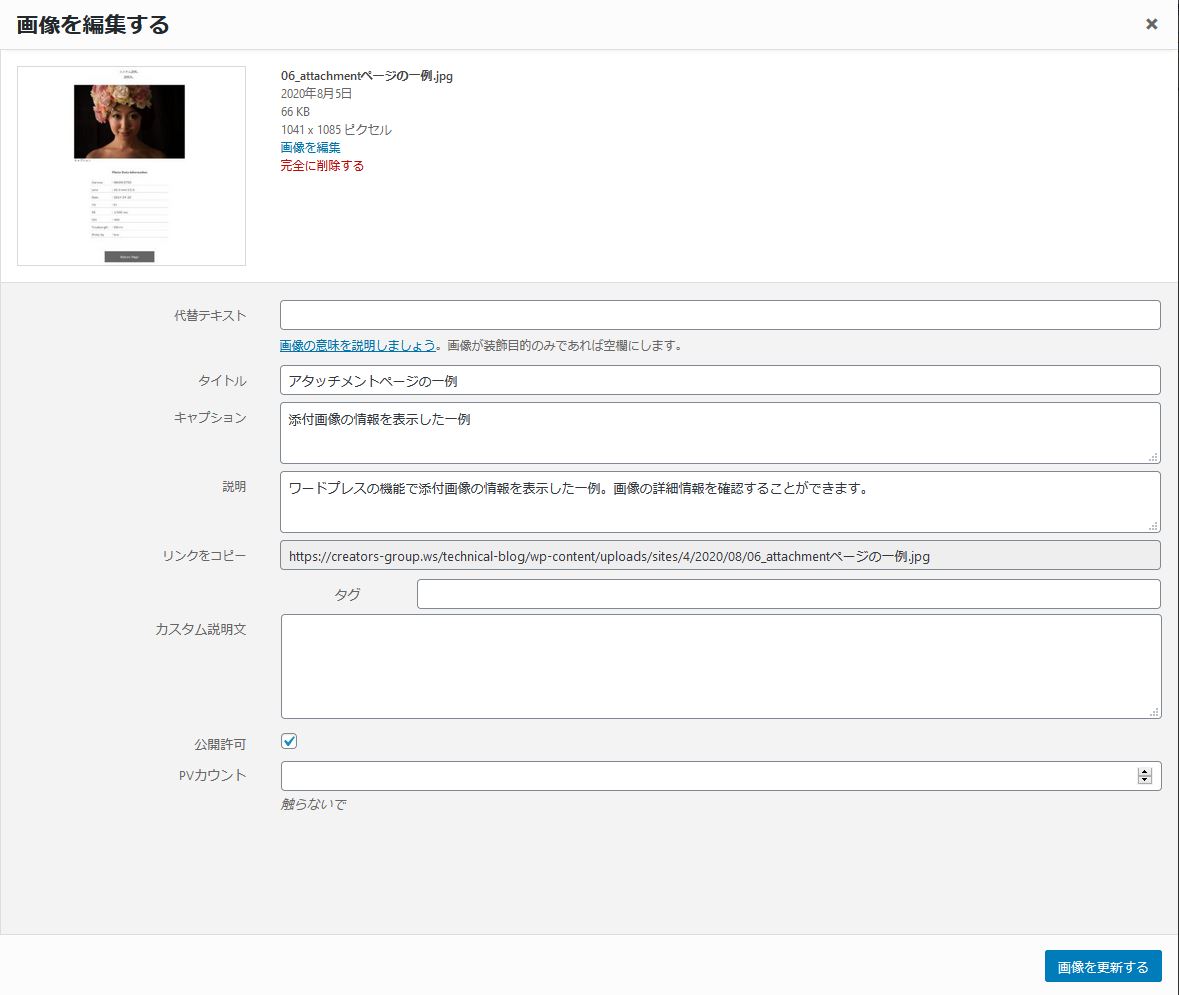
各フィールド
アタッチメントページは、下の各項目のように割り当てられています。通常の投稿ページと同様にテンプレートファイルのPHPを編集することで、カスタマイズすることができます。
| フィールド | 取得 | 説明 |
|---|---|---|
| 代替えテキスト | get_post_meta(''); | ALTのこと。カスタムフィールドとして取得する |
| タイトル | アタッチメントページのページタイトル | |
| キャプション | 概要文として取得 | |
| 説明 | コンテンツ本文として取得 | |
| リンク | 実際のファイルがアップされているURL | |
| タグ | カスタマイズすることで追加することができる | |
| その他の項目 | カスタムフィールドを設置する |
- ※代替えテキスト(ALT)はワードプレス標準のカスタムフィールド